
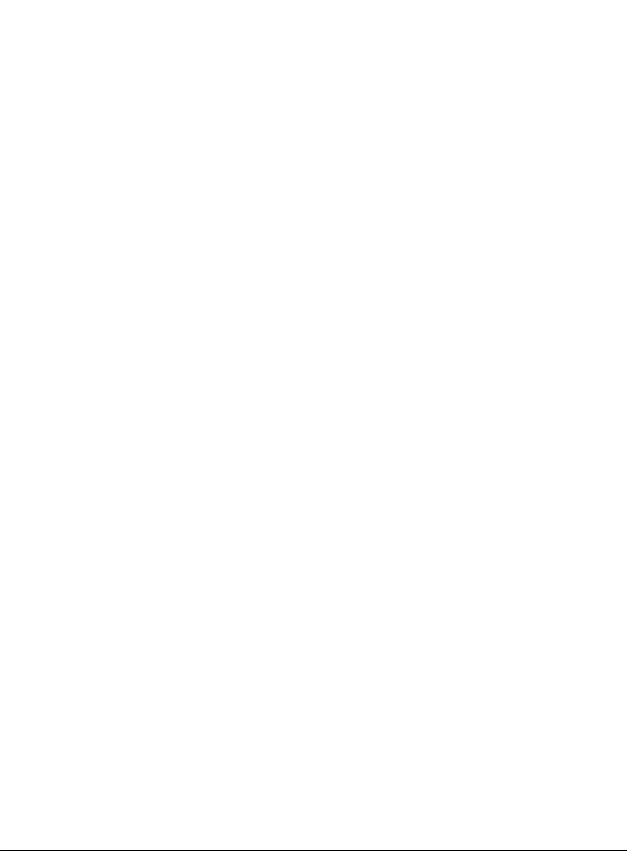
Innehåll
Om din nya märkmaskin .............................................................................. 25
Produktregistrering ......................................................................................................25
Komma igång .............................................................................................. 25
Koppla in strömmen .....................................................................................................25
Sätta i batterierna .....................................................................................................25
Anslutning av den tillvalsmöjliga nätadaptern .........................................................26
Isättning av tejpkassett ................................................................................................26
Första användningen av märkmaskinen .......................................................27
Lära känna märkmaskinen .......................................................................... 27
Energi ...........................................................................................................................27
LCD-display ...................................................................................................................28
Format ..........................................................................................................................28
Infoga ...........................................................................................................................28
Inställningar .................................................................................................................28
Versaler .........................................................................................................................28
Sifferknapp ...................................................................................................................29
Backsteg .......................................................................................................................29
Rensa ............................................................................................................................29
Navigeringspilar ............................................................................................................29
Avbryt ..........................................................................................................................29
Formatera etiketter .................................................................................... 29
Ändra teckenstorleken ..................................................................................................29
Lägga till teckenstilar ...................................................................................................30
Lägga till ramar och understrykningar .........................................................................30
Skapa etiketter med två rader ...................................................................................... 31
Justera texten ...............................................................................................................31
Skapa etiketter med fast längd .....................................................................................32
Användning av spegelvänd text ................................................................................... 32
Symboler och specialtecken .........................................................................32
Lägga till symboler .......................................................................................................32
Tillägg av skiljetecken ...................................................................................................34
Användning av valutatangenten .................................................................................. 34
22

Lägga till internationella tecken ...................................................................................34
Utskriftsalternativ ......................................................................................34
Förhandsgranska etiketter ............................................................................................34
Utskrift av flera etiketter ..............................................................................................35
Justera utskriftskontrasten ...........................................................................................35
Använd minnesfunktionen för etiketter....................................................... 35
Att spara en etikett .......................................................................................................35
Öppning av sparade etiketter .......................................................................................36
Infoga sparad text .........................................................................................................36
Skötsel av din märkmaskin .......................................................................... 37
Felsökning ..................................................................................................38
DYMO D1 Etikettkassetter ............................................................................ 39
Strömadapter ............................................................................................. 39
Synpunkter om dokumentationen ............................................................... 40
Miljöinformation ........................................................................................41
23

17 18
2019 21 22 2 3
1
16
15
14
13
9101112
Figur 1 LabelManager 210D Elektronisk märkmaskin
1 Avskärar knapp 9 Accentte cken 17 Strömkont akt
2 Skriv ut 10 Skiljetec ken 18 Rensa
3 Spara 11 Mellanslag 19 Hämt a
4 OK 12 Infoga 20 Navigera
5 Siff erläge 13 Versaler 21 LCD-di splay
6 Backs teg 14 Format 22 Avbry t
7 Valuta 15 Inställnin gar 23 Förhand sgranskning
8 Retur 16 Energ i
24
2
3
4
5
6
7
8

Om din nya märkmaskin
Med din DYMO LabelManager 210D elektroniska märkmaskin kan du skapa ett brett
urval självhäftande etiketter av hög kvalitet. Du kan skriva ut etiketter i en mängd olika
teckenstorlekar och stilar. Märkmaskinen använder DYMO D1 tejpkassetter i bredder på 6
mm, 9 mm, eller 12 mm. Dessa tejpkassetter f inns i ett stort urval av färger.
Besök www.dymo.com för information om var du kan köpa etiketter och tillbehör till din
märkmaskin.
Produktregistrering
Besök www.dymo.com/registration för att registrera din märkmaskin on-line.
Komma igång
Följ anvisningarna i detta stycke för att skriva ut din första etikett.
Koppla in strömmen
Märkmaskinen drivs med vanliga batterier eller en nätadapter. För att spara ström, stängs
denna automatisk av efter två minuters inaktivitet.
Sätta i batterierna
Märkmaskinen behöver sex stycken alkaliska
högeffektsbatterier av typen AA.
För att sätta i batterierna
Skjut bort batterilocket från märkmaskinen. Se
1.
figur 2.
Sätt i batterierna enligt polaritetsmärkningen (+
2.
och –).
Sätt tillbaka locket.
3.
x Ta ur batterierna om märkmaskinen inte ska användas under
en längre tid.
Figur 2
25
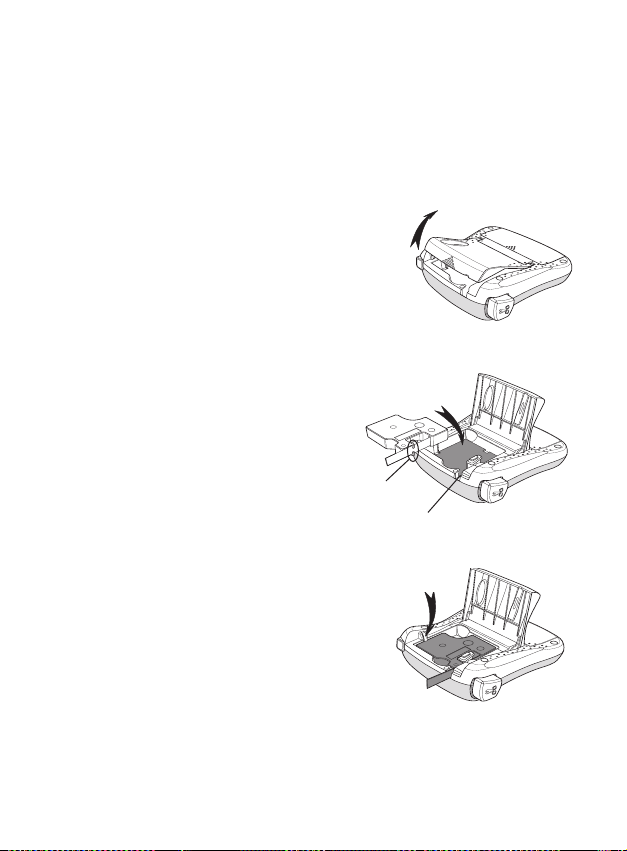
Anslutning av den tillvalsmöjliga nätadaptern
En extra 9 volts 1,5 A nätadapter kan också användas för att driva märkmaskinen. Om du
ansluter nätadaptern till märkmaskinen så används inte batterierna som strömkälla.
För att ansluta nätadaptern
Anslut nätadaptern till strömuttaget på övre vänster sida av märkmaskinen.
1.
Anslut den andra änden av adaptern till ett vägguttag.
2.
x Se till att märkmaskinen är avslagen innan du drar
ur nätadaptern från vägguttaget. Om du inte gör det
försvinner den senaste minnesinställningen.
Isättning av tejpkassett
Din märkmaskin levereras med en tejpkassett. Du kan köpa
ytterligare tejpkassetter hos din lokala detaljhandel för
kontorsmaterial.
För att sätta i tejpkassetten
Lyft locket till tejpkassetten för att öppna facket.
1.
Se figur 3.
x Ta bort den skyddande pappskivan från
öppningen för etikettutskriften, innan
du använder din märkmaskin för första
gången.
Se figur 4.
Sätt in kassetten med etiketten uppåt och
2.
positionerad mellan styrningarna.
Tryck ordentligt tills kassetten klickar fast.
3.
Se figur 5.
Stäng locket för tejpkassetten.
4.
Styrpi nnar
Ta bort
pappbit en
Klick!
Figur 3
Figur 4
Klick!
26
Figur 5

Första användningen av märkmaskinen
Första gången du slår på märkmaskinen blir du ombedd att välja språk och måttenheter.
Dessa val förblir inställda tills du ändrar dem eller tills märkmaskinen återställes. Du kan
ändra dessa val med inställningsknappen.
Inställning av märkmaskinen
Tryck på { för att koppla till strömmen.
1.
Välj språk och tryck på }.
2.
Som standard är engelska inställt. Det språkalternativ du väljer bestämmer vilka tecken
som maskinen kommer att använda.
Välj tum eller millimeter och tryck på }.
3.
Ange bredden av den tejpkassett som för närvarande sitter i märkmaskinen.
4.
Nu kan du skriva ut din första etikett.
För att skriva ut en etikett
Mata in text för att skapa en enkel etikett.
1.
Tryck på G.
2.
Välj antalet kopior.
3.
Tryck på } för att skriva ut.
4.
Tryck på etikettskäraren för att klippa av den.
5.
Grattis! Du har just skrivit ut din första etikett. Läs vidare för att lära dig mer om de olika
möjligheterna som finns för att skapa etiketter.
Lära känna märkmaskinen
Lär dig var de olika funktionerna finns och var knapparna sitter. Se figur 1. Följande avsnitt
beskriver alla funktioner i detalj.
Energi
{ Tangenten stänger av och slår på märkmaskinen. Efter två minuters inaktivitet stängs
strömmen av automatiskt. Den senast skapade etiketten lagras i minnet och visas på
displayen när du slår på den igen. Den stilinställning som användes sist återställs också.
27

LCD-display
Du kan dock mata in upp till 99 tecken och blanksteg. Displayen visar ungefär tretton
tecken åt gången. Antalet tecken som visas, varierar beroende på tecknens bredd.
Med DYMOs exklusiva grafiska display, visas de flesta format som du lägger till på en gång.
Till exempel: kursivstilen och den avrundade ramen till texten nedan syns klart och tydligt.
Funktionssymboler visas högst upp i LCD-displayen i svart för att informera dig om att en
funktion är vald.
Format
Tangenten2 visar teckenstorleken, rensningsformat, spegelvänt, etikettens längd,
justering, understrykning, ramar och undermenyer för stilen. Dessa formatfunktioner finns
beskrivna längre fram i denna bruksanvisning.
Infoga
Tangenten 8 möjliggör insättning av symboler eller sparad text på etiketten. Dessa
funktioner finns beskrivna längre fram i denna bruksanvisning.
Inställningar
I tangenten visar menyvalen för språk, enheter, etikettens bredd och kontrast. Dessa
funktioner finns beskrivna längre fram i denna bruksanvisning.
Versaler
Med tangenten slår du av och på skrivning med versaler. När läget för versaler är
aktiverat så visas symbolen för detta på displayen och alla bokstäver som du matar in skrivs
med versaler. Standardinställningen är versaler. När detta läge stängs av så visas all text
som matas in med små bokstäver.
28

Sifferknapp
Tangenten ger tillgång till siffrorna som finns på vissa av de alfabetiska tangenerna.
När sifferläget är aktiverat så visas symbolen för det på displayen och sif frorna 0 till 9 visas
när du trycker på motsvarande bokstavstangent. Sifferläget är inaktiverat som standard.
Backsteg
0Tangenten raderar tecknet till vänster om markören.
Rensa
Tangenten 6 ger dig möjligheten att välja att rensa hela etikettens text, bara
formatet, eller bådadera.
Navigeringspilar
Du kan kontrollera och redigera din etikett med hjälp av navigeringspilarna vänster och
höger. Du kan också navigera över menyval med navigeringspilarna uppåt och nedåt och
sedan trycka på } för att välja.
Avbryt
Med tangenten 7 stänger du menyn utan att välja en funktion eller för att avbryta en
åtgärd
.
Formatera etiketter
Du kan välja ur en mängd av olika formateringsalternativ för att förbättra utseendet på dina
etiketter.
Ändra teckenstorleken
Det finns fem olika teckenstorlekar att välja mellan: Ex tra liten, liten , medium, stor, extra
stor och extra extra stor. Den teckenstorlek du väljer gäller för alla tecken på
etiketten.
29

För att ställa in teckenstorleken
Tryck på 2.
1.
Välj Teckenstorlek och tryck på }.
2.
Välj önskad teckenstorlek och tryck på }.
3.
Indikeringen av teckenstorleken på displayen ändras när du väljer teckenstorleken.
Lägga till teckenstilar
Du kan välja mellan sex olika teckenstilar:
AaBbC c
AaBbC c
AaBbCc
a
Normal
Fetst il
Kursiv
Kontur
Skuggad
Liggande
Den stil du väljer gäller för alla tecken. Stilar kan användas tillsammans med alfanumeriska
tecken och vissa symboler.
För att ställa in teckenstilen
Tryck på 2.
1.
Välj Stil och tryck på }.
2.
Välj en teckenstil och tryck på }.
3.
Lägga till ramar och understrykningar
Du kan framhäva texten ännu mer genom att välja en ram eller understr ykning.
≥
›
√
∫
¢
Unders trykning Pergament
Fyrkant ig Hänvisnin g
Avrundad
Taggig
Spetsi g
‰
¿
En etikett kan vara understruken eller inramad, men inte tillsammans.
30
Blommor
Krokodi l

För att lägga till en ramstil
Tryck på 2.
1.
Välj Ramar och tryck på }.
2.
Välj en ramstil och tryck på }.
3.
När man använder ramar på etiketter med två rader, omfattas båda raderna av en ram.
För att lägga till en understrykning
Tryck på 2.
1.
Välj Understr ykning och tryck på }.
2.
Tryck på } igen när den understrukna texten visas på displayen.
3.
På etiketter med två rader så är bägge raderna understrukna.
Skapa etiketter med två rader
Du kan skriva ut max två rader på en etikett.
För att skriva ut en etikett med två rader
Skriv texten på den första raden och tryck på D.
1.
En symbol för f lera rader ë infogas vid slutet av den första raden. Symbolen skrivs inte
ut på etiketten.
Skriv in texten på den andra raden.
2.
Tryck på G för att skriva ut.
3.
Justera texten
Du kan justera för att skriva ut texten centrerat, vänsterställt eller högerställt på etiketten.
Grundinställningen är centrerat.
För att ändra justeringen.
Tryck på 2.
1.
Välj Justering och tryck på }.
2.
Välj höger, vänster eller centrerad justering och tryck på }.
3.
31

Skapa etiketter med fast längd
Normalt bestäms etikettens längd av längden på den text som matas in. Du kan emellertid
välja att ställa in etikettens längd för en speciell användning. När du väljer en fast längd för
etiketten, anpassas etikettens text automatiskt så att den passar till etiketten. Om texten ej
kan justeras så att den passar för etikettens längd, visas ett meddelande som anger minsta
möjliga etikettlängd för denna text. Du kan välja en fast längd för etiketten upp till 400 mm
längd.
För att göra en etikett med fast längd
Tryck på tangenten 2.
1.
Välj Etikettlängd och tryck på }.
2.
Välj Fast och tryck på }.
3.
Välj längd för din etikett och tryck på }.
4.
Användning av spegelvänd text
Det spegelvända formatet gör det möjligt att skriva texten från höger till vänster, som man
skulle se den i en spegel.
För att koppla på spegelvänd text
Tryck på tangenten 2.
1.
Välj Spegelvänt och tryck på }.
2.
Välj På och tryck på }.
3.
Symboler och specialtecken
Symboler, skiljetecken och andra specialtecken kan också infogas på etiketter.
Lägga till symboler
Märkmaskinen kan hantera den utökade symboluppsättningen som visas nedan.
32

(Underställda/Överställda)
Skiljetecken Grekiska bokstäver
Parenteser
Valuta
Matematiska tecken
Pilar
Business
Siror
För att infoga en sym
Tryck på 8, välj Symboler, och tryck på }.
1.
Välj en symbolkategori och tryck på }.
2.
Använd vänster och höger navigeringspil för att flytta till önskad symbol.
3.
bol
Med vänster och höger pil flyt tar man i sidled i raden med symboler. Upp- och
nedpilarna rullar vertikalt genom raderna med symboltyper.
Tryck på } när du har hittat symbolen för att infoga den på etiketten.
4.
33

Tillägg av skiljetecken
Du kan snabbt lägga till skiljetecken genom att använda snabbtangenten för skiljetecken.
För att infoga skiljetecken
Tryck på .
1.
Välj önskat skiljetecken och tryck på }.
2.
Användning av valutatangenten
Du kan snabbt infoga en valutasymbol genom att använda snabbtangenten för valutor.
Tryck på .
1.
Välj önskad valutasymbol och tryck på }.
2.
Lägga till internationella tecken
Märkmaskinen kan också hantera den utökade uppsättningen med latinska tecken med
hjälp av RACE-tekniken.
Efter tryckning på tangenten, rullar man genom upprepad tryckning på en bokstav
genom de tillgängliga variationerna av denna bokstav.
Om du till exempel har valt franska och trycker på bokstaven a, så visas
a à â æ och så vidare genom alla tillgängliga varianter. Teckenvarianterna och i vilken
ordning de visas beror på vilket språk du använder.
För att lägga till tecken med accent
Tryck på . Indikatorn för tecken med accent visas på displayen.
1.
Tryck på en bokstav. Accentvarianterna visas.
2.
När önskat tecken med accent visas, vänta ett par sekunder till markören har flyttat
3.
bakom tecknet innan du for tsätter att mata in text.
Utskriftsalternativ
Du kan förhandsgranska etiketten, skriva ut flera etiketter och justera utskrif tsskärpan.
Förhandsgranska etiketter
Det går att förhandsgranska texten eller formatet på etiketten innan du skriver ut den. En
etikett med två rader förhandsgranskas som en enradig etikett med radbrytning mellan de
två raderna.
34

För att förhandsgranska din etikett
Tryck på 5.
•
Etikettens längd visas, sedan rullar etikettens text över displayen.
Utskrift av flera etiketter
Varje gång du skriver ut, blir du tillfrågad hur många kopior som ska skrivas ut. Du kan
skriva ut upp till tio kopior åt gången.
För att skriva ut flera etiketter
Tryck på G.
1.
Välj antalet kopior som ska skrivas ut.
2.
Tryck på }.
3.
När utskrif ten är klar återgår antalet kopior för utskrift till standardvärdet 1.
Justera utskriftskontrasten
Du kan ställa in utskriftskontrasten för at t finjustera utskriftskvaliteten på etiketten.
För att ställa in kontrasten
Tryck på I.
1.
Välj Kontrast och tr yck på }.
2.
Använd navigeringspilarna för att välja kontrastinställning mellan 1 (mindre kontrast)
3.
och 5 (mer kontrast), och tryck på }.
Använd minnesfunktionen för etiketter
Märkmaskinen har en kraftfull minnesfunktion som gör att du kan lagra text från upp till
nio etiketter som används ofta. Du kan hämta sparade etiketter för att infoga text på en
etikett.
Att spara en etikett
Du kan spara upp till nio etiketter som används ofta. När du sparar en etikett, sparas texten
och all formatering.
35

För att spara den aktuella etiketten
Tryck på 3.
1.
Första tillgängliga minnesplats visas. Använd pilarna för att flytta mellan platserna. Du
kan lagra ny text på någon av minnesplatserna.
Välj en minnesplats och tr yck på }.
2.
Texten sparas och du kommer tillbaka till etiketten.
Öppning av sparade etiketter
Du kan enkelt öppna etiketter som är lagrade i minnet för att använda dem senare.
För att öppna sparade etiketter
Tryck på 4.
1.
Ett meddelande visas för att bekräfta att du vill skriva över den aktuella etiketten.
Tryck på }.
2.
Den första minnesplatsen visas.
Använd pilarna för att välja etiketten som ska öppnas och tryck sedan på }.
3.
För att rensa en minnesplats, välj först en minnesplats och tryck sedan på Rensa.
Infoga sparad text
Du kan foga in texten från en sparad etikett på den aktuella etiketten. Endast den sparade
texten fogas in, inte formateringen.
För att foga in sparad text
Positionera markören på det ställe av den aktuella etiketten där du vill foga in texten.
1.
Tryck på 8.
2.
Den första minnesplatsen visas.
Använd piltangenterna för att välja text.
3.
Tryck på }. Texten fogas in på den aktuella etiketten.
4.
36

Skötsel av din märkmaskin
Din märkmaskin är tillverkad för att ge en lång och
problemfri funktion, samtidigt som den behöver
obetydligt underhåll. Rengör märkmaskinen då och
då så att den for tsätter att fungera ordentligt. Rengör
etikettsaxens blad varje gång du byter tejpkassett.
För att rengöra etikettsaxens blad
Ta ut tejpkassetten.
1.
Tryck på och håll avskärarknappen för att frilägga skärbladet.
2.
Se figur 6.
Använd en bomullstuss och alkohol för att göra rent bägge
3.
sidor på bladet.
För att rengöra skrivhuvudet
Ta ut tejpkassetten.
1.
Ta ur rengöringsverktyget som sitter på insidan av luckan till etikett facket.
2.
Torka försiktigt av skrivhuvudet med den mjuka sidan på rengöringsverktyget. Se figur 6.
3.
Skrivar huvud
Avskärar knapp
Figur 6
37

Felsökning
Läs igenom de möjliga lösningarna nedan om det uppstår något problem vid
användningen av märkmaskinen.
Problem /felmeddelande Lösning
Tom display Kontroll era att märkmas kinen är påslagen.
Dålig uts kriftsk valitet Byt bat terier eller ansl ut nätadaptern.
Etikett skäraren klip per inte av ordentlig t Rengör skä rbladet.
Utskr ift . . Ingen åtgär d krävs. Meddelan det försvinn er när utskrif ten
För många t ecken
Översk ridet maximalt a ntal tecken
For många r ader
Översk ridet maximalt a ntal rader
Batter ierna är nästan to mma.
Tejpen har f astnat
Motorn st annar på grund av at t etiketten har
fastna t.
•
Byt ut tom ma batterier.
•
•
Ställ in hög re kontrast.
•
Se Juste ra utskrif tskontrast en.
Kontroll era att tejpkass etten är korrek t isatt.
•
Gör rent sk rivhuvudet.
•
Byt ut tej pkassetten.
•
Se Sköts el av din märkma skin.
är klar.
Raderer a några eller alla tec ken i texten.
Radera en r ad för att pass a på tejpens bredd.
•
Sätt i en b redare tejpkass ett.
•
Byt ut ba tterierna elle r använd nätadapter n.
Ta bort etike tten som sitte r fast; byt ut
•
etiket tkassetten.
Rengör skä rbladet.
•
Om du ändå behöver hjälp, kontakta DYMO kundtjänst. Se Contacting Customer
Support längst bak i denna bruksanvisning för telefonnummer i ditt land.
38

DYMO D1 Etikettkassetter
Bredd:
Längd:
Svart/ klar
Blå/kla r
Röd/kl ar
Svart/ vit
Blå/vit
Röd/vit
Svart/ blå
Svart/r öd
Svart/gu l
Svart/gr ön
Vit/k lar
Vit/sva rt
Bredd:
Längd:
Flexibla e tiketter för k rökta ytor
Bredd:
Längd:
Permanent a etiketter
6 mm
7 m
S0720770
43610
___ ___
___ ___
S0720780
43613
___
___
___
___
S0720790
43618
___
___ ___
___ ___
6 mm
3,5 m
___ ___
6 mm
5,5 m
___ ___
9 mm
7 m
S0720670
40910
S0720680
40913
S0720690
40914
S0720700
40915
S0720710
40916
S0720720
40917
S0720730
40918
S0720740
40919
9 mm
3,5 m
9 mm
5,5 m
12 mm
7 m
S0720500
45010
S0720510
45011
S0720520
45012
S0720530
45013
S0720540
45014
S0720550
45015
S0720560
45016
S0720570
45017
S0720580
45018
S0720590
45019
S072060 0
45020
S0720610
45021
12 mm
3,5 m
S0718040
16957
12 mm
5,5 m
S0718060
16959
Strömadapter
AC adapter UK S0721430 /
AC adapter EUR S0721440 /
40075
40076
39

Synpunkter om dokumentationen
Vi arbetar fortlöpande med att framställa dokument av högsta kvalitet för våra produkter.
Vi är tacksamma för dina synpunkter.
Skicka oss dina kommentarer eller förslag angående våra bruksanvisningar. Inkludera
följande information när du skickar oss dina synpunkter:
Produktens namn, versionsnummer och sidnummer
•
Kort beskrivning av innehållet (instruktioner som är felaktiga eller oklara, områden
•
som behöver vara mer detaljerade och så vidare)
Vi välkomnar också förslag om andra teman som du anser nödvändiga i denna
dokumentation.
Skicka e-post till: documentation@dymo.com
Kom ihåg att denna e-postadress enbart ska användas för att skicka synpunkter om
dokumentationen. Om du har frågor som rör tekniska delar, kontakta kundtjänst.
40

Miljöinformation
Den utrustning du köpt kräver exploatering och användning av naturliga resurser för sin
produktion. Den kan innehålla substanser som är farliga för hälsan och miljön.
För att undvika emission av dessa substanser till miljön, och för att sänka trycket på
naturliga resurser, ber vi dig använda korrekta återvinningssystem. Dessa system
återanvänder eller återvinner de flesta materialen när produktens livstid är slut på ett
miljövänligt sätt.
Symbolen med den överkryssade soptunnan på apparaten indikerar att du bör använda
dessa system.
Om du behöver mer information om uppsamling, återanvändning och återvinning av denna
produkt, var vänlig kontakta ditt lokala eller regionala avfallshanteringsföretag.
Du kan också kontakta oss för mer information om miljöfrågor avseende våra produkter.
Denna produkt är CE-märkt i enlighet med EMC-direktivet och lågspänningsdirektivet och är utformad för att överensstämma med
följande internationella standarder:
US FCC Class B Compatibility
Säkerhet – UL, CUL, TUV, CE, T-Mark, SAA, BABT, C-Tick
EMC - EMI kompatibel
EN 55022; EN 61000 (+ tillägg)
RoHS 2002/95/EC
41
